Jakie akcje są możliwe do wykonania z listy Pracowników?
Z poziomu listy Pracowników można wykonać następujące akcje:
 – opcja tworzenia plików w formacie XML dostępna jest dla pracowników ze statusami Przystępuje, informacja niewysłana oraz Rezygnuje, informacja niewysłana,
– opcja tworzenia plików w formacie XML dostępna jest dla pracowników ze statusami Przystępuje, informacja niewysłana oraz Rezygnuje, informacja niewysłana, – opcja wysyłki danych w przypadku włączonej automatycznej wymiany danych z wybranymi instytucjami finansowymi; dostępna dla pracowników ze statusami Przystępuje, informacja niewysłana oraz Rezygnuje, informacja niewysłana,
– opcja wysyłki danych w przypadku włączonej automatycznej wymiany danych z wybranymi instytucjami finansowymi; dostępna dla pracowników ze statusami Przystępuje, informacja niewysłana oraz Rezygnuje, informacja niewysłana, – opcja dostępna dla pracownika niezdecydowanego w zakresie uczestnictwa w PPK, odnotowanie pracownikowi uczestnictwa w PPK,
– opcja dostępna dla pracownika niezdecydowanego w zakresie uczestnictwa w PPK, odnotowanie pracownikowi uczestnictwa w PPK, – podejrzenie formularza pracownika i wprowadzanie zmian, opcja dostępna po rozwinięciu ikony
– podejrzenie formularza pracownika i wprowadzanie zmian, opcja dostępna po rozwinięciu ikony  przy konkretnym nazwisku,
przy konkretnym nazwisku, wyszukiwanie – wyszukiwać pracowników można według nazwiska, imienia lub numeru PESEL,
wyszukiwanie – wyszukiwać pracowników można według nazwiska, imienia lub numeru PESEL, filtrowanie – filtrować pracowników można według występujących statusów oraz po opcjach: wszyscy pracownicy, wszyscy uczestnicy, wszyscy rezygnujący, wszyscy oczekujący, uczestnicy bez numeru identyfikacyjnego,
filtrowanie – filtrować pracowników można według występujących statusów oraz po opcjach: wszyscy pracownicy, wszyscy uczestnicy, wszyscy rezygnujący, wszyscy oczekujący, uczestnicy bez numeru identyfikacyjnego, – wydrukowanie lub pobranie w formacie PDF następujące wydruki: Oświadczenie o zawartych umowach o prowadzenie PPK, Deklarację dotyczącą wpłat podstawowych do PPK, Deklarację dotyczącą wpłat dodatkowych do PPK, Wniosek o dokonywanie wpłat do PPK, Wniosek o zawarcie umowy o prowadzenie PPK, Deklarację rezygnacji z PPK,
– wydrukowanie lub pobranie w formacie PDF następujące wydruki: Oświadczenie o zawartych umowach o prowadzenie PPK, Deklarację dotyczącą wpłat podstawowych do PPK, Deklarację dotyczącą wpłat dodatkowych do PPK, Wniosek o dokonywanie wpłat do PPK, Wniosek o zawarcie umowy o prowadzenie PPK, Deklarację rezygnacji z PPK,- po zaznaczeniu wybranych pracowników i rozwinięciu ikony
 dostępna jest również możliwość utworzenia plików XML związanych z przystąpieniem/ rezygnacją z PPK,
dostępna jest również możliwość utworzenia plików XML związanych z przystąpieniem/ rezygnacją z PPK,  – wyeksportowanie listy pracowników do arkusza Excel. Do arkusza przenoszone są dane takie jak imię i nazwisko pracownika, PESEL, numery identyfikacyjne nadane przez PFR oraz przez instytucję finansową, identyfikator kadrowy, uczestnictwo w PPK, data przystąpienia, data utworzenia pliku zgłoszeniowego, data rezygnacji, data utworzenia pliku z rezygnacją, składka podstawowa pracownika, składka dodatkowa pracownika, składka podstawowa pracodawcy, składka dodatkowa pracodawcy,
– wyeksportowanie listy pracowników do arkusza Excel. Do arkusza przenoszone są dane takie jak imię i nazwisko pracownika, PESEL, numery identyfikacyjne nadane przez PFR oraz przez instytucję finansową, identyfikator kadrowy, uczestnictwo w PPK, data przystąpienia, data utworzenia pliku zgłoszeniowego, data rezygnacji, data utworzenia pliku z rezygnacją, składka podstawowa pracownika, składka dodatkowa pracownika, składka podstawowa pracodawcy, składka dodatkowa pracodawcy,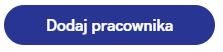 – dodanie pracownika. Po wyborze tej opcji Użytkownik decyduje w jaki sposób chce dodać nowego pracownika (wypełnienie formularza w aplikacji lub import z arkusza Excel)
– dodanie pracownika. Po wyborze tej opcji Użytkownik decyduje w jaki sposób chce dodać nowego pracownika (wypełnienie formularza w aplikacji lub import z arkusza Excel)
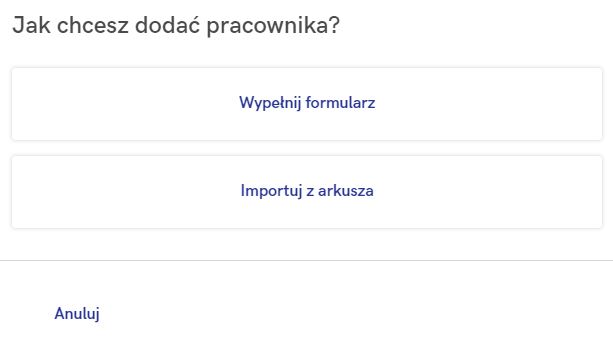
Więcej o statusach, tworzonych plikach oraz wydruku rezygnacji można przeczytać tutaj: statusy, pliki oraz wydruk rezygnacji.
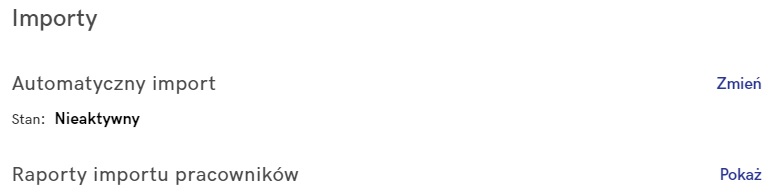
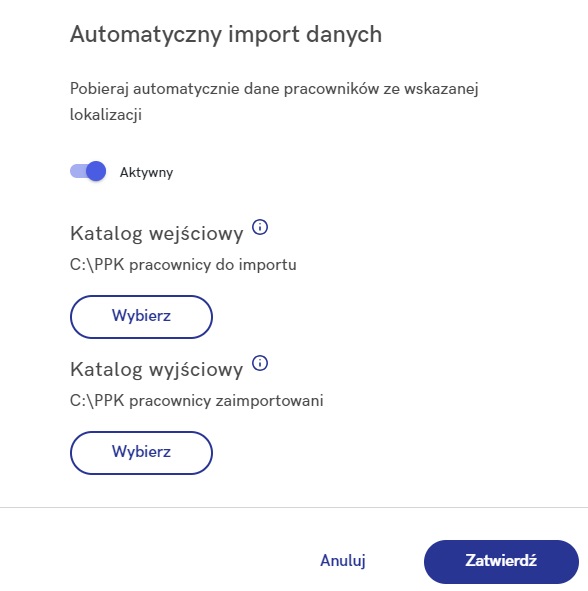

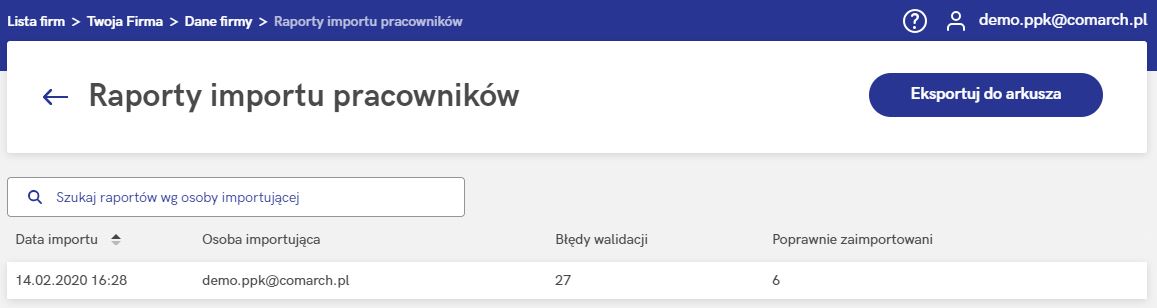
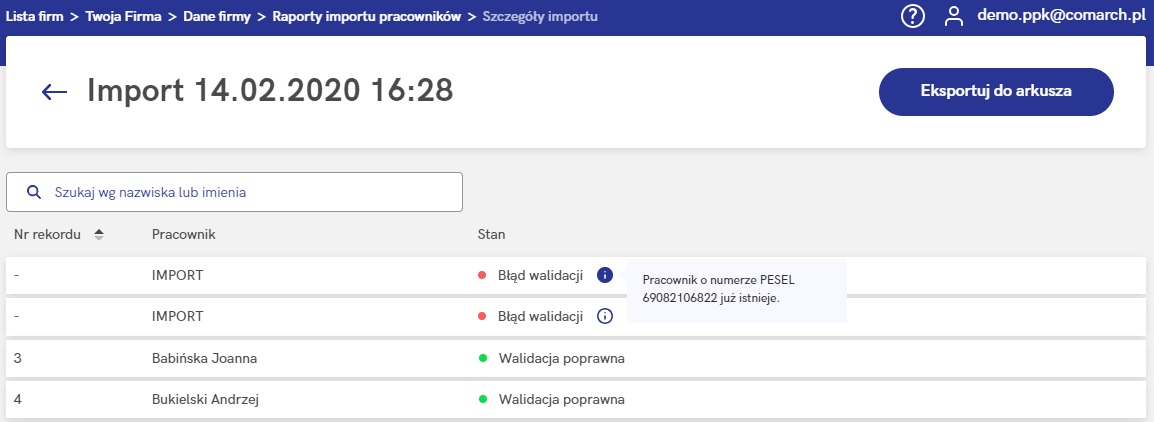
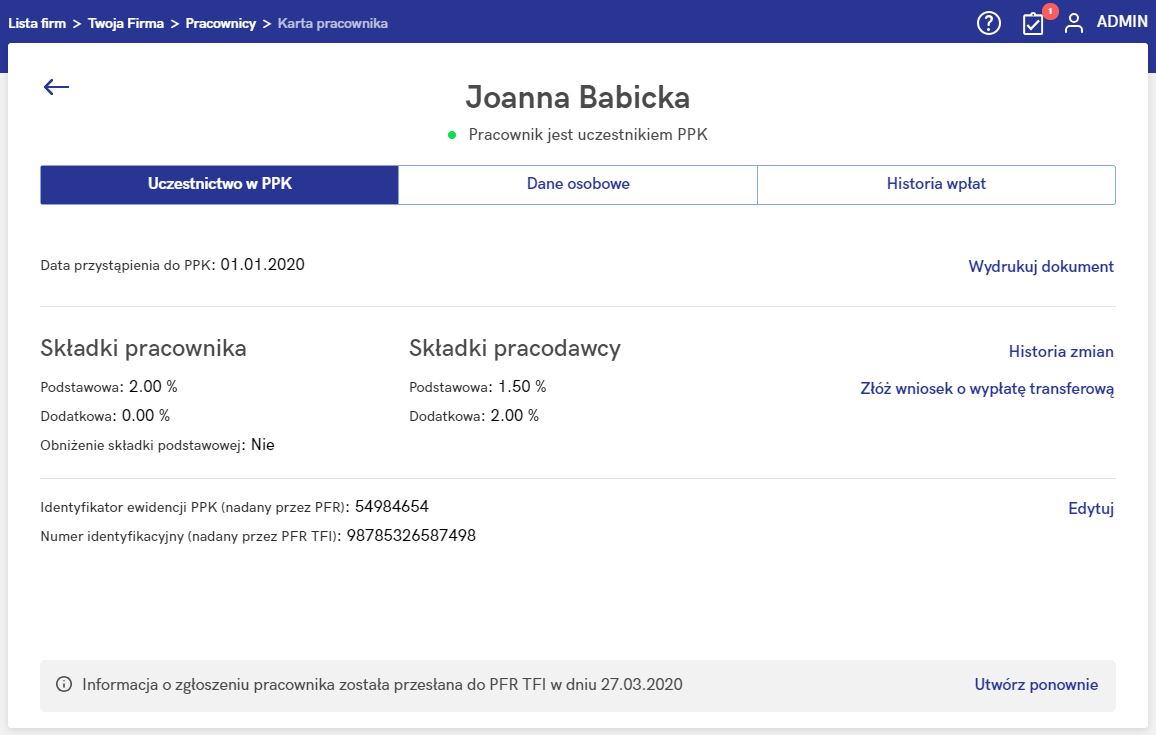
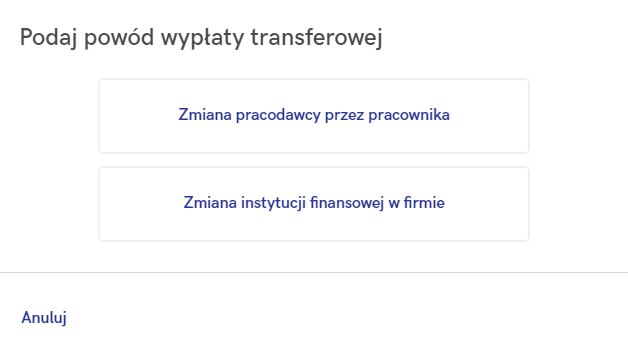
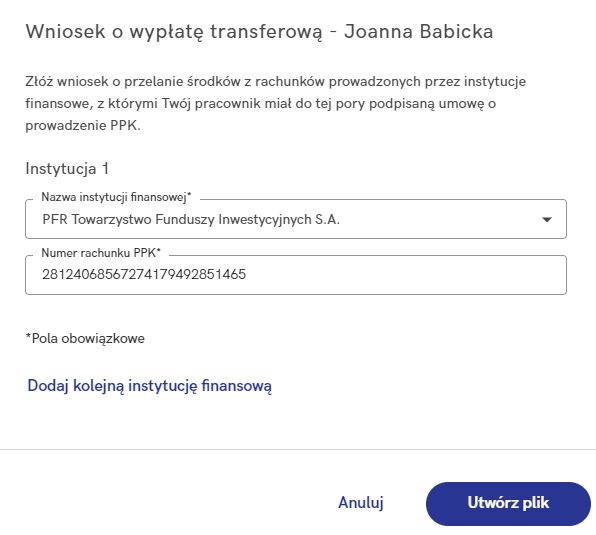
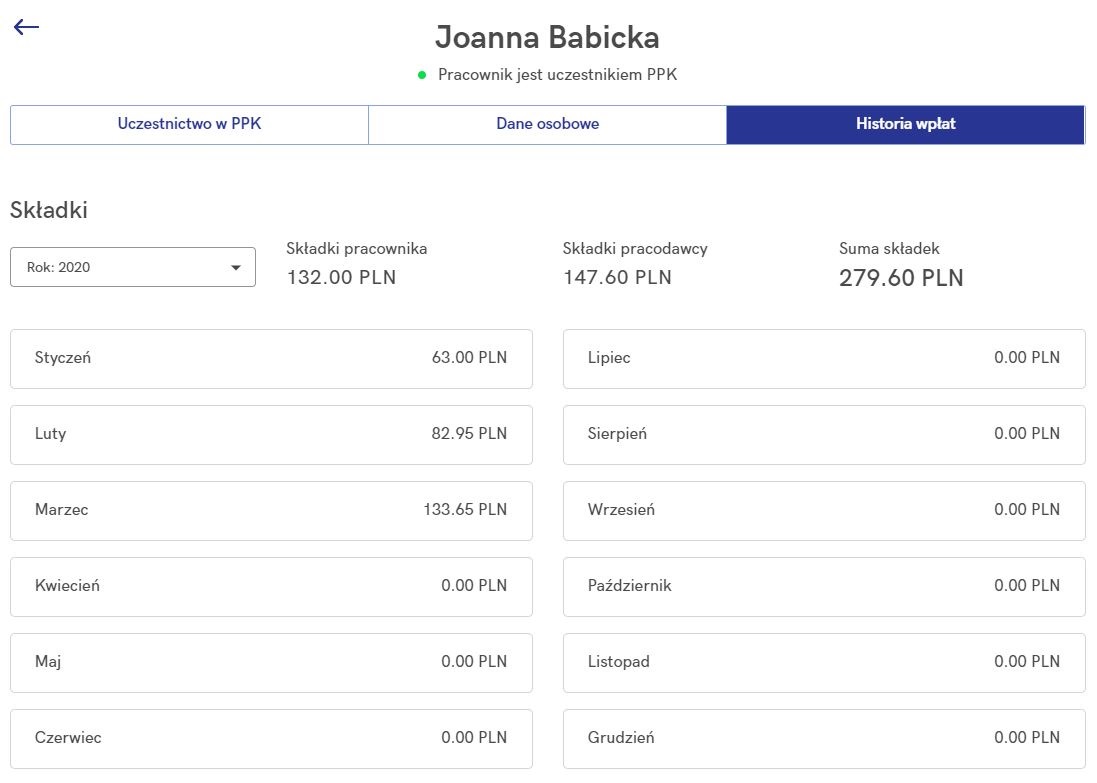

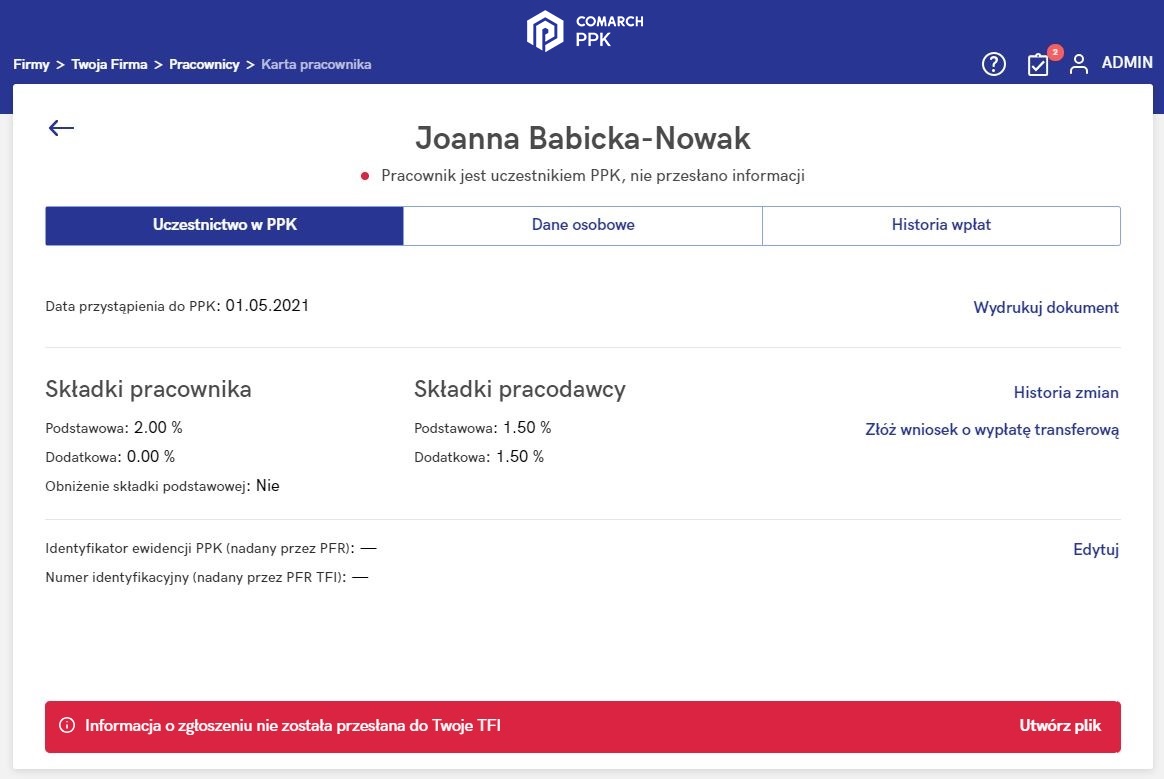
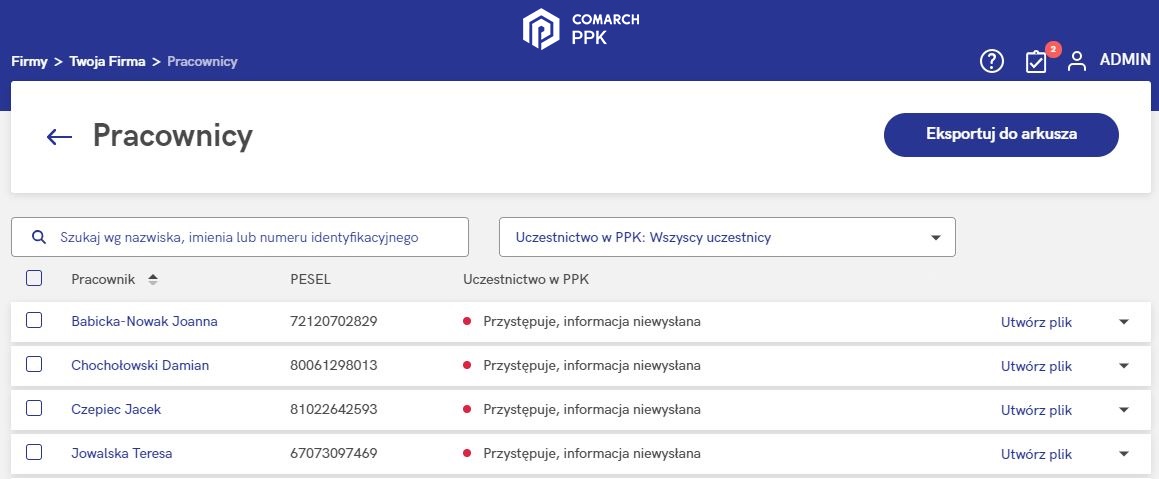
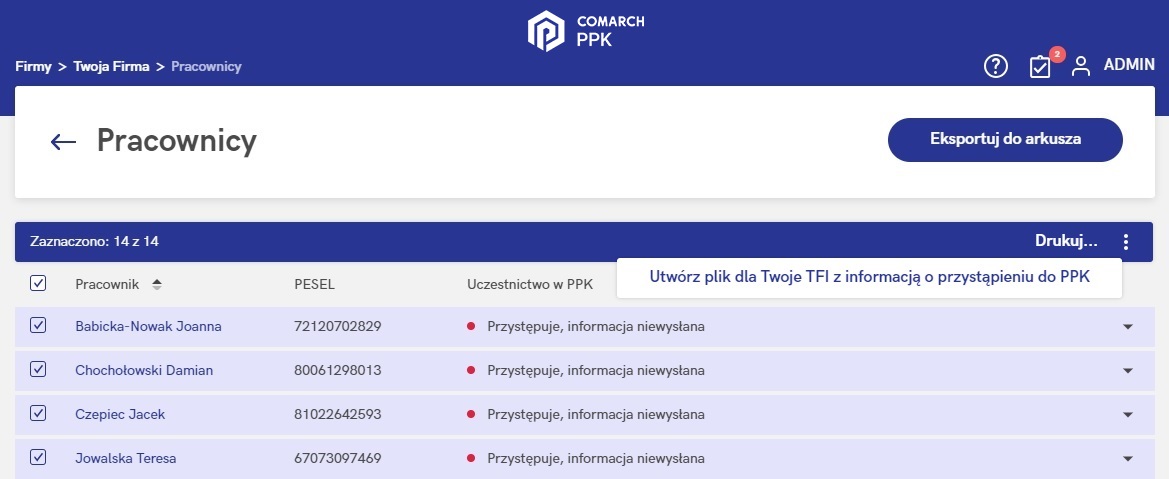
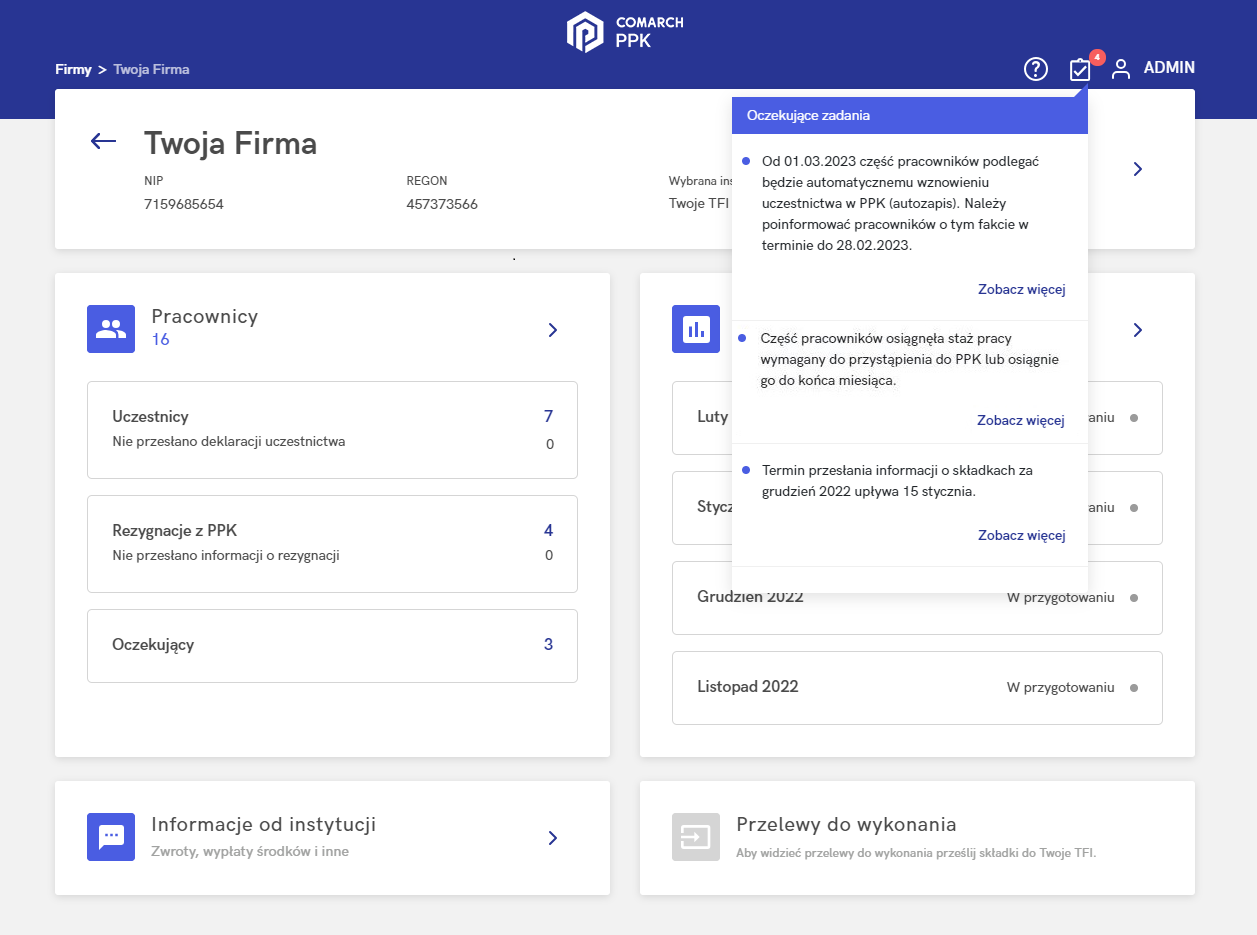
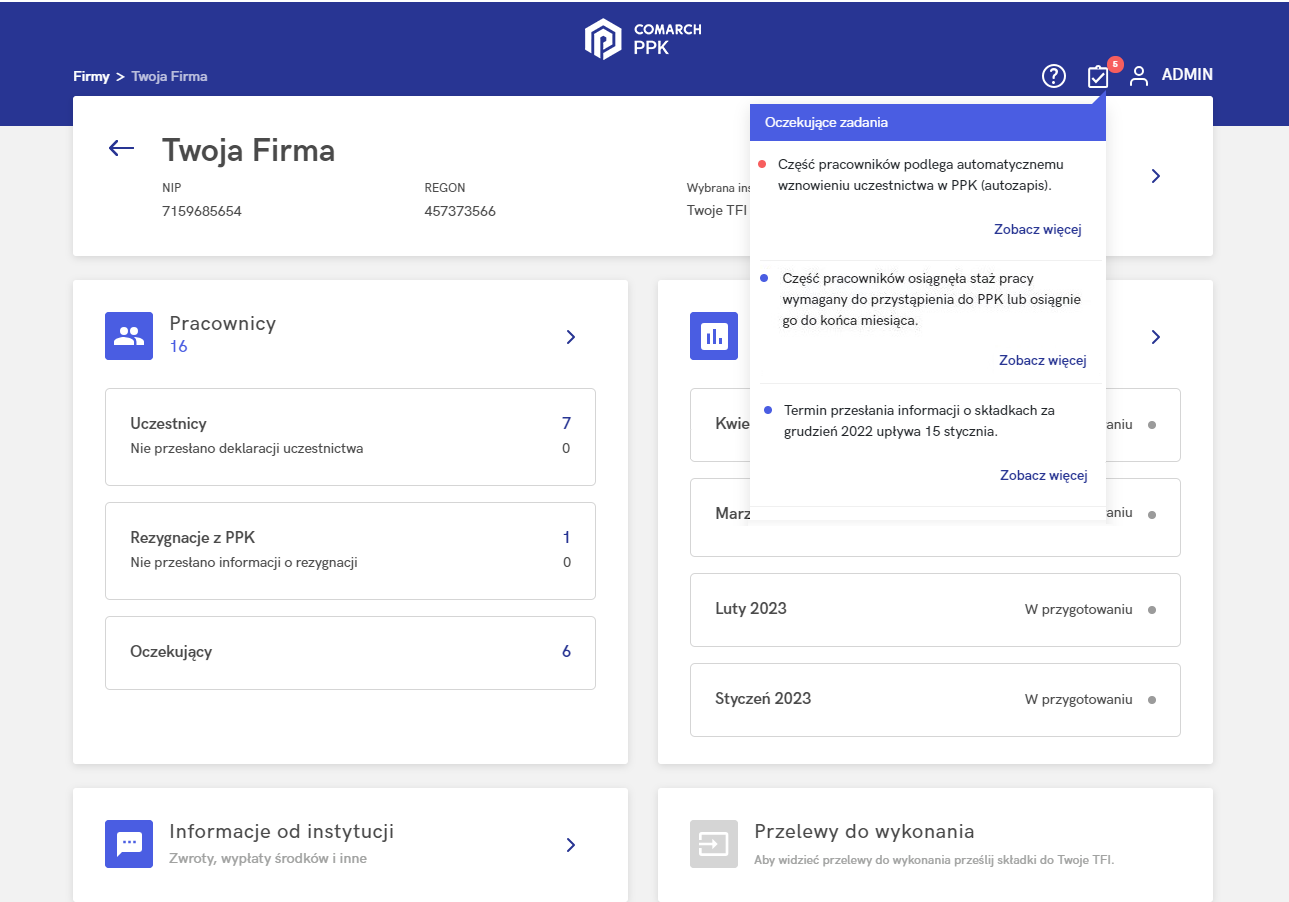
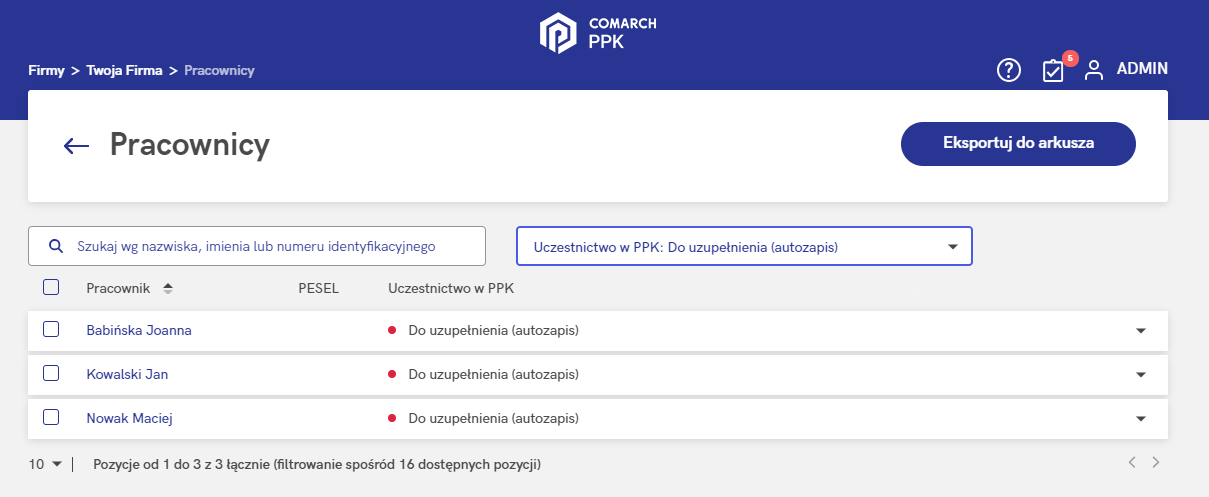
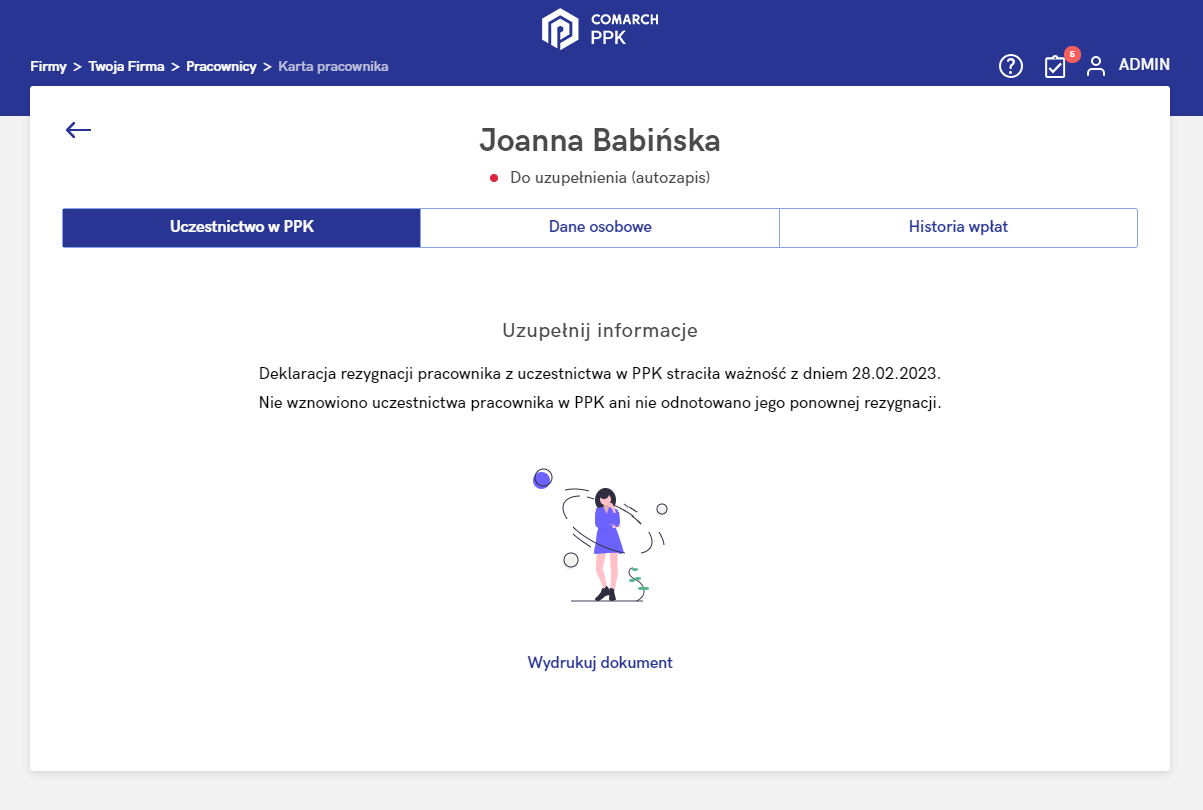 Dla pracowników o statusie Do uzupełnienia (autozapis) należy odnotować datę przystąpienia do PPK lub datę rezygnacji w przypadku ponownego złożenia deklaracji rezygnacji przez pracownika.
Dla pracowników o statusie Do uzupełnienia (autozapis) należy odnotować datę przystąpienia do PPK lub datę rezygnacji w przypadku ponownego złożenia deklaracji rezygnacji przez pracownika.